
LINE利用時によくあるエラーの症状と解決策について解説していきます。

上記をタップするとこの記事内で解説している各エラーの症状へスクロールするよ。
アプリの動作関連
この項目では、「ラインが開けない」・「サーバーへ接続できない」などのエラーについて説明しています。
LINEが開けない・強制終了してしまう
LINEをタップしたのにアプリが開かない。あるいは起動したと思ったらスグに強制終了してしまう…といった場合は、最低限下記の方法を試しましょう。
- デバイスを再起動する
- LINEを最新バージョンへアップデートする
- デバイスのOSを最新バージョンへアップデートする
LINEアプリ自体が開けない時の対策に関しては「LINEが強制終了・開かない・落ちる時の状況別解決方法!iPhone・Android」でより詳しくお伝えしていますので、コチラをご確認ください。
サーバーへ接続できない
LINEのアプリは起動するも「LINEにアクセスできません」・「サーバーへ接続できません」と表示される場合、デバイス自体の通信エラーかLINEアプリのバグが考えられます。
- スマホ本体の通信をオン⇔オフにする(通信状態を一度リセットする)
- LINEアプリを再起動する
通信エラーの症状であれば、上記の手順で復帰するケースがほとんどですが、もしも一向に回復しない場合は「LINEのアップデート」もお試しください。
通話が途中で切れてしまう
- 通話している最中に相手・自分の声が届かなくなる
- 何も聞こえなくなり途中で切れてしまう
LINEの無料通話を利用中にこのような症状が起きる主な要因は「通信環境」にあります。
WiFiならびにモバイルデータ通信を一度切断し、再接続後にLINE通話を行いましょう。
なお、LINE通話はWiFi環境よりも4G回線/5G回線の方が快適に通話を行える傾向にある事も覚えておいてください。
関連記事⇒Wi-FiだとLINE無料通話は不具合が多いのですが…
LINEの動作が遅い

LINEをしばらく使っていると、何となく動作が重くなったり、反応が鈍くなってモッサリすることってあるよね。
反応・動作が鈍化する場合、ストレージ容量を圧迫している可能性が高いです。長年使っているとLINEアプリのキャッシュがどんどん蓄積し動作が重くなる…というワケですね。
もちろん、スマホ本体の原因も捨てきれませんが、まずはLINEアプリ内のキャッシュを削除しましょう。
- LINEを開く
- ホーム右上の「歯車アイコン(設定)」をタップ
- 「トーク」をタップ
- 「データの削除」をタップ
- キャッシュデータや写真、ボイスメッセージ、ファイル、すべてのトーク履歴から「選択したデータを削除」

LINEアプリ内のキャッシュは上記の手順で削除する事が可能よ。動作が重い時は一度やってみてね。
■キャッシュをもっと詳しく⇒LINEのキャッシュ削除・データ削除する方法!できない原因も(iPhone・Android)
メッセージ関連
こちらでは、メッセージの送受信関連のエラーについて解説しています。「メッセージの通知が来ない」という場合にもこの項目を参考にしてみて下さい。
メッセージが送れない・受信できない
メッセージの送受信が出来ない時は「通信環境」や「アプリの不具合」などが考えられますが、最も手っ取り早いのがスマホ本体を再起動することです。
通信状態・アプリの再起動・スマホ本体のエラー…などなど複数の項目を一度にリセットする事が可能です。
ただ、デバイスを再起動しても解決しない方は以下の方法を試してみて下さい。
- WiFiと4G/5Gでそれぞれ送受信をテストする
- LINEアプリを最新版へ更新する
大半が通信エラーによって送受信に失敗するのですが、ライン側の不具合の可能性も考えられます。
メッセージが既読にならない
メッセージを送信しても一切既読が付かない方は「(完全版)LINEの既読がつかない5つの理由・原因」こちらを参考にしてください。考えられる要因を全てまとめています。
なお、相手とトークしているのにも関わらず既読にならない場合は「JailBreak」や「root化」といった方法により「既読が付かない仕様」にしている可能性が高いですね。
通知が来ない
- スマホ本体の設定でラインの通知をオンにしている
- LINEアプリ上の設定で通知をオンにしている
- PC版LINEでスマホ版の通知をオフにしていない
※PC版のLINEを利用していない方は割愛しても問題ありません。
こちらの3つの設定を行っていないとメッセージを受信しても通知は届きません。「LINEの通知が届かないんだけど…」という場合は、まず初めにこの部分から確認しておきましょう。

また、バッテリーを節約する系のアプリを有効にしている場合も通知が届かないことがあるよ。まずは利用環境をフラットな状態にしてから原因を探るのがベターだね。
スマホ本体・LINEアプリ上の通知設定がオンになってるのにも関わらず通知が届かない場合は下記の方法も視野に入れておきましょう。
- LINEを最新版へ更新
- ストレージ容量が不足している場合は使わないアプリ・データを削除
アイテム購入関連
こちらの項目では「LINEチケットが購入できない」・「スタンプを購入したのに消えてしまった」といった症状に触れています。
購入したスタンプが反映されない・消えてしまった
購入したスタンプに「有効期間無制限」と記載されていれば、LINEのアカウントが消失しない限りずっと使う事ができます。
期間限定のスタンプ以外は途中で消えることはありません。
バージョンアップした際に「UIが変更されたことで別のタブに隠れてしまっている」あるいは、「未ダウンロードスタンプとして扱われてしまっている」などが考えられます。
もしも今まで利用していたスタンプが見当たらなくなった時は購入履歴をチェックしてみましょう。
関連記事⇒LINEスタンプ購入時のエラー・トラブル対処方法まとめ
LINEチケットが購入できない
LINEチケット購入時によくあるのが「決算したはずなのに実は決算されていなかった」というトラブル。決算時に通信状況やアプリ側の不具合で上手く決済手続きが行われないケースも稀に見られますね。
何をやっても買えない場合は運営に問い合わせするのも手ですが、LINEチケット購入時のエラーは「LINEミュージックでチケットが買えない!買い方と支払い方法」で詳しくまとめているので、一度チェックしておきましょう。
















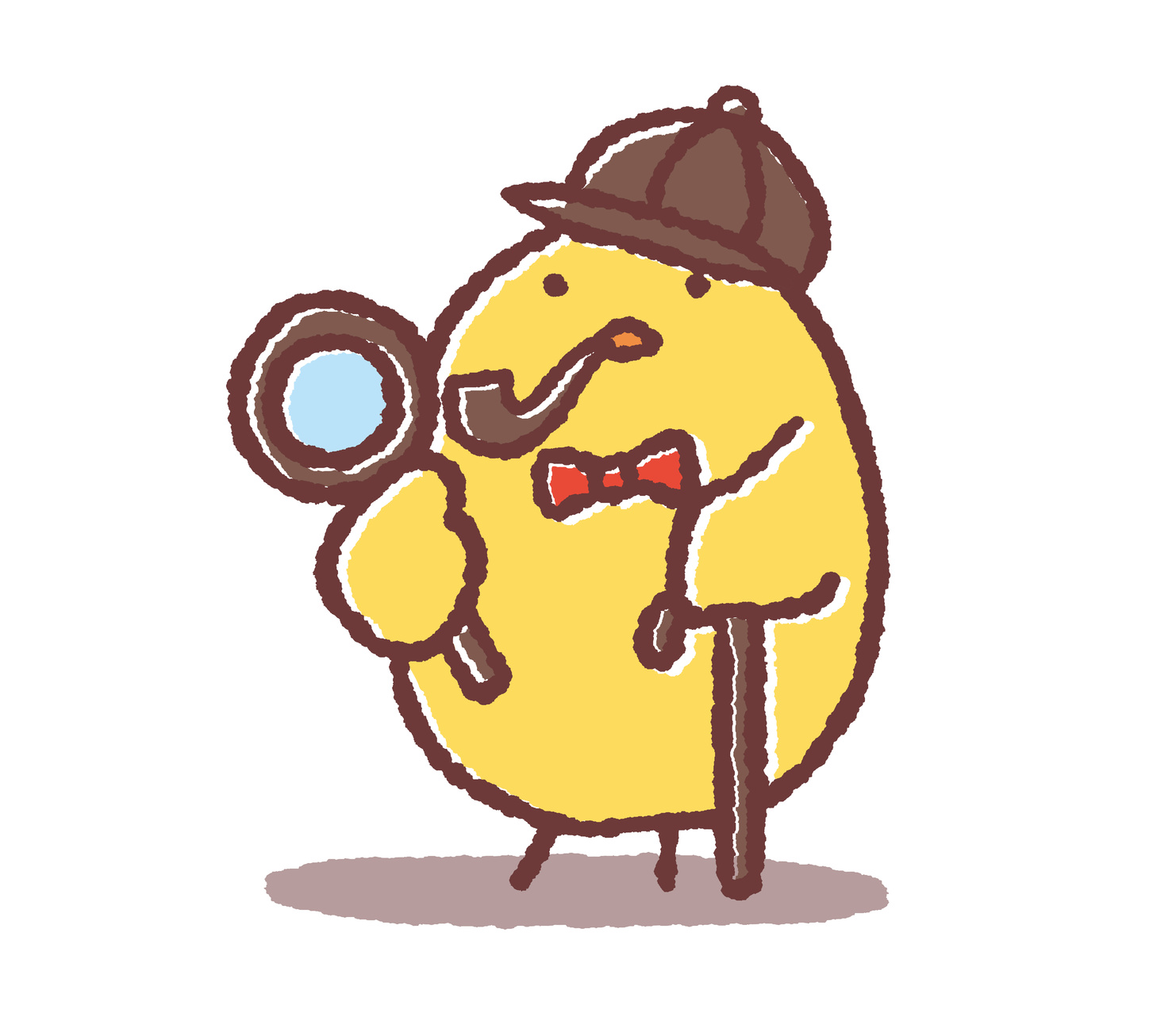


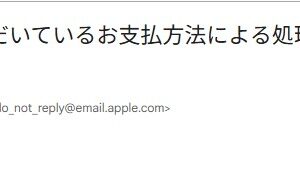



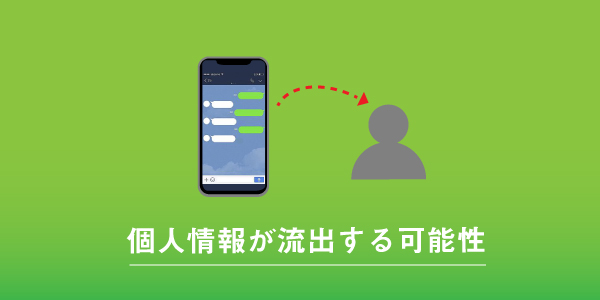
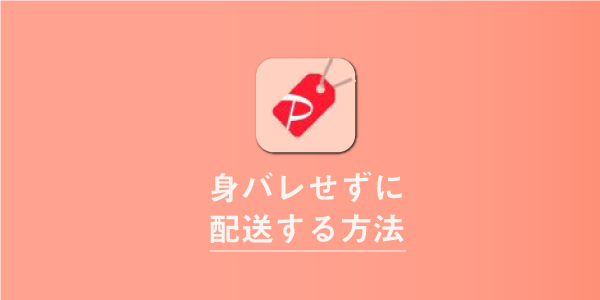
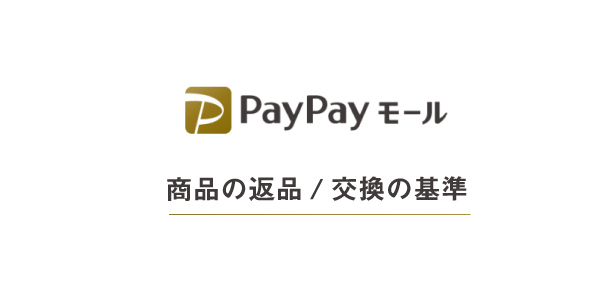

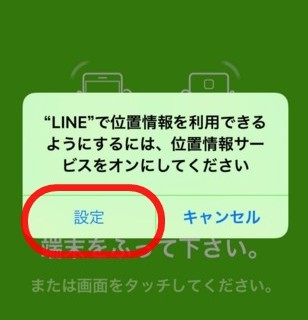




何を試してもLINEが開けない。
どうしたら治るのか。